Disini mimin tidak membahas tentang artikel seperti postingan - postingan sebelumnya,di postingan kali ini mimin akan membuat sebuah program Login Form tanpa Database di NetBeans,NetBeans yang mimin gunakan adalah NetBeans IDE 8.0 dan bahasa program yang digunakan adalah bahasa Java. Mari kita mulai membuat programnya.
Pertama pastikan kalian sudah mendownload NetBeans nya,lalu buka NetBeans tersebut,klik menu File dan buatlah New Project
Pilih Java Application dan buatlah nama projeknya serta tempat penyimpanannya. Disini mimin membuat nama projeknya adalah LoginTanpaDatabase.
Lalu di projek yang barusan kita buat,tambahkan JFrame Form bernama Login dan User yang memiliki ekstensi .java (ketika membuat tidak perlu menambahkan ekstensi .java karena akan otomatis terbuat)
Setelah membuat login form dan user form,buatlah formnya seperti ini atau buatlah sesuka selera :
Penjelasan :
- No 1 pada screenshot diatas adalah dengan meletakkan dua Panel lalu klik Panel tersebut dan berikan warna dengan cara mengubah backgroundnya (klik titik 3). Lalu pilih warna sesuai selera untuk Panel 1 (warna atas) dan Panel 2 (warna bawah).
- Untuk membuat tulisan Login Form,Username dan Password gunakan Label yang terletak di Palette -> Swing Control.
- Lalu untuk text kosong agar user bisa input (kotak kosong berwarna putih) gunakan TextField untuk Username dan Password Field untuk Password.
- Untuk membuat Login gunakan Button (Ganti tulisan JButton1 menjadi Login dengan cara klik kanan lalu Edit Text)
Lalu ganti variabel textfield dan button dengan cara klik kanan lalu Change Variable Name dan ubah dari JTextField1 ke txtUsername dan JPasswordField1 ke txtPassword. Lakukan juga untuk button,ubah dari JButton1 ke btnLogin. Tujuannya adalah untuk memudahkan ketika sedang membuat program tersebut.
Setelah mengubah variabel dari masing - masing tools maka kita akan masuk ke dalam kodingan programnya. Klik kanan pada button Login lalu Events -> Mouse -> Mouse Clicked
Masukkan kode program seperti ini :
1. String username = txtUsername.getText(); adalah membuat sebuah variabel baru dari tools textField yang bernama txtUsername dengan tipe data String dan nama variabel barunya adalah username. Begitu juga yang txtPassword,lalu getText adalah perintah untuk mengambil data dari textField. Kenapa username menggunakkan getText sedangkan password menggunakkan getPassword? Karena di awal tadi kita menggunakkan tool Password dengan PasswordField yang berguna untuk meng-hide password yang akan dimasukkan.
2. Lalu kita berikan logika pemrograman menggunakkan perintah if.
if(username.equals("rizkias30") && password.equals("Rizki123") || username.equals("Nama") && password.equals("Nama123")). Logikanya adalah jika username berisi "rizkias30" dan password berisi "Rizki123" atau isi username dan passwordnya adalah "Nama" dan "Nama123" maka membuka form yang bernama User(). Membuka form dengan perintah setVisible jika setVisible(true) maka akan membuka form tersebut. this adalah perintah untuk form Login,maka jika kita masukkan this.setVisible(false) maka artinya form login akan kita tutup.
3. Logika Else If dan Else adalah logika lain jika kondisi if tidak terpenuhi. Jadi sederhananya adalah jika kondisi pertama/kondisi if tidak terpenuhi maka akan menjalankan logika else if lalu jika kondisi else if juga tidak terpenuhi maka akan langsung ke logika else.
4. Untuk txtUsername.setText("") dan txtPassword.setText("") yang terletak di line number 144 dan 145 adalah perintah untuk memberikan perintah agar txtUsername dan txtPassword dikosongkan jika input yang dimasukkan salah/berbeda dengan kondisi if.
nb : && adalah perintah AND di NetBeans dan | | adalah perintah OR di NetBeans.
Untuk menjalankan program yang telah dibuat gunakan SHIFT + F6 atau Klik Kanan di Source lalu Run File
Hasil programnya akan seperti ini :
Itu saja untuk postingan kali ini, untuk saran dan kritik bisa gunakan kolom komentar di bawah. Terima kasih dan sampai jumpa di postingan berikutnya! :))








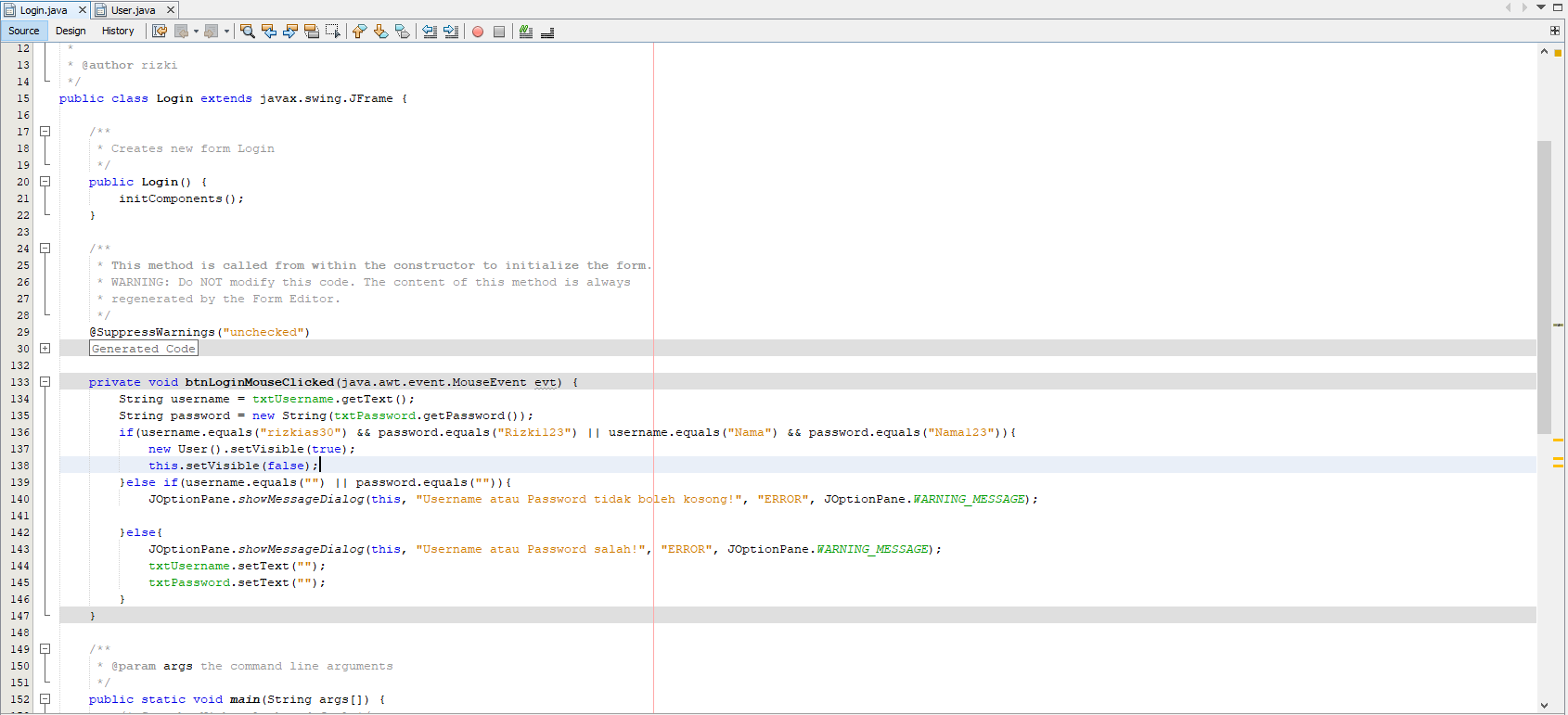
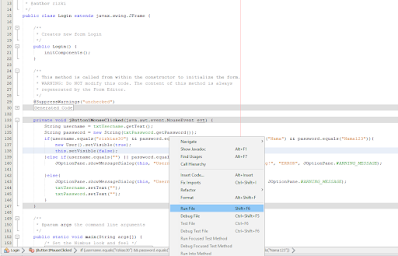





Komentar
Posting Komentar